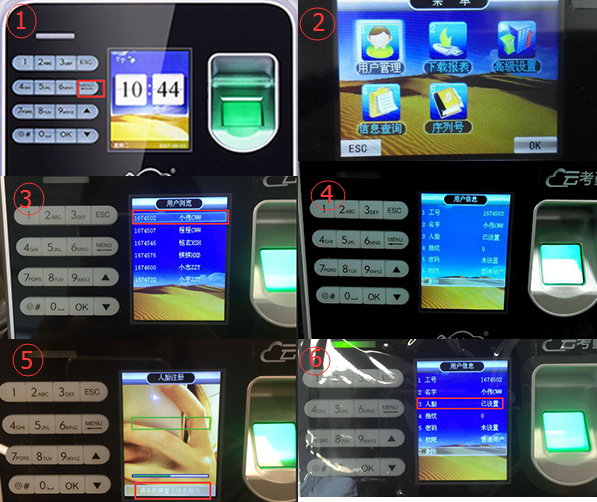
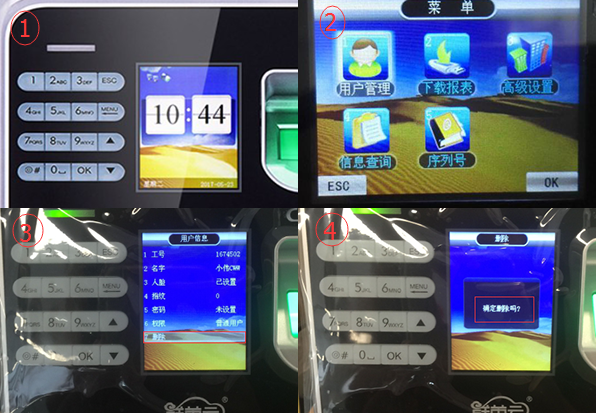 操作说明:
1.如果需要删除单个员工人脸,就在员工列表单独点击员工名片,即可进行删除操作,点击删除操作是删除指纹和人脸信息的。
操作说明:
1.如果需要删除单个员工人脸,就在员工列表单独点击员工名片,即可进行删除操作,点击删除操作是删除指纹和人脸信息的。
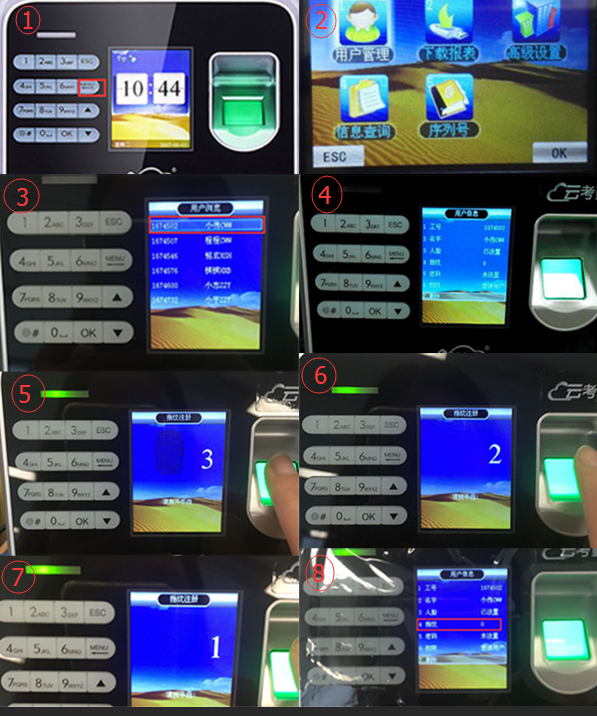 操作说明:
1)选择“指纹”,进入指纹登记;
2)根据考勤机界面提示按压手指,登记时需采用正确方式连续按压同一手指3次。当主指纹采集界面显示数“3”并会提示【请按手指】,
录取指纹成功提示【请离开手指】,查看界面提示数字是“2”和“1”重复以上操作步骤。(如图④);
3)录入指纹成功,系统会自动返回员工信息页面,指纹数量“0”表示已经录取1枚指纹,当指纹数量“1”,表示已录取2枚指纹,如此类推每人可登记10枚;
4)登记完成后,系统自动返回员工列表界面。
5)日后刷指纹时,如考勤机不能识别指纹或不能正常工作,请向负责考勤人员反映,指纹处脱皮严重或常用指纹因各类原因刷指纹不顺畅时可以联系考勤管理员重新采集指纹。
6)指纹考勤机对手指干燥、太冷等会感应失灵,可用温水洗手,擦干后再试。
操作说明:
1)选择“指纹”,进入指纹登记;
2)根据考勤机界面提示按压手指,登记时需采用正确方式连续按压同一手指3次。当主指纹采集界面显示数“3”并会提示【请按手指】,
录取指纹成功提示【请离开手指】,查看界面提示数字是“2”和“1”重复以上操作步骤。(如图④);
3)录入指纹成功,系统会自动返回员工信息页面,指纹数量“0”表示已经录取1枚指纹,当指纹数量“1”,表示已录取2枚指纹,如此类推每人可登记10枚;
4)登记完成后,系统自动返回员工列表界面。
5)日后刷指纹时,如考勤机不能识别指纹或不能正常工作,请向负责考勤人员反映,指纹处脱皮严重或常用指纹因各类原因刷指纹不顺畅时可以联系考勤管理员重新采集指纹。
6)指纹考勤机对手指干燥、太冷等会感应失灵,可用温水洗手,擦干后再试。
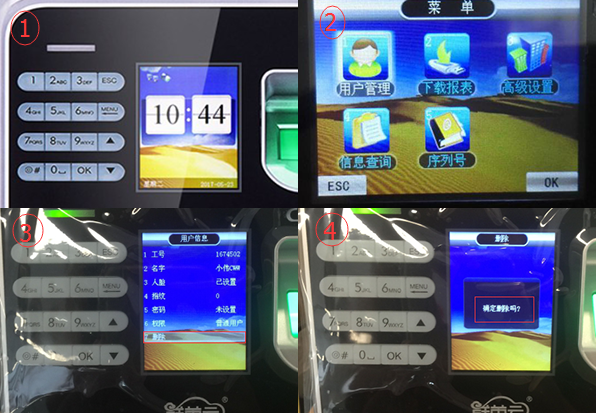 操作说明:
操作说明:多了解一下,让我们电话沟通吧! 沟通一下